Ti piacerebbe creare un logo per il tuo sito Internet o la tua attività partendo dalla foto di una persona cara? Lo so, detta così sembra un’operazione estremamente complicata ad esclusivo appannaggio di chi opera nel settore grafico, invece in realtà è molto semplice. Basta usare il sempre utile Photoshop.
Se hai Photoshop installato sul tuo computer, non devi far altro che aprirlo, scegliere la foto da cui partire per creare il tuo logo stilizzato e seguire le indicazioni che trovi qui sotto. In men che non si dica, ti assicuro che anche tu imparerai come stilizzare una foto con Photoshop… ti meraviglierai di quanto è semplice!
Se vuoi imparare come stilizzare una foto con Photoshop, il primo passo che devi compiere è avviare il programma ed importare in esso l’immagine da usare come base del tuo futuro logo (selezionando la voce Apri dal menu File). Cerca di scegliere una foto non troppo confusa e di buona qualità, nitida, che abbia dei contorni ben definiti.
Una volta aperta l’immagine, devi convertirla in bianco e nero (se non lo è già). Per fare ciò, seleziona la voce Bianco e nero dal menu Immagine > Regolazioni di Photoshop e clicca sul pulsante OK presente nella finestra che si apre. Successivamente, torna nel menu Immagine > Regolazioni, seleziona la voce Luminosità/Contrasto e regola luminosità e contrasto della foto quasi al massimo (in modo che il soggetto da stilizzare appaia con contorni molto definiti e sufficientemente “staccati” rispetto allo sfondo).
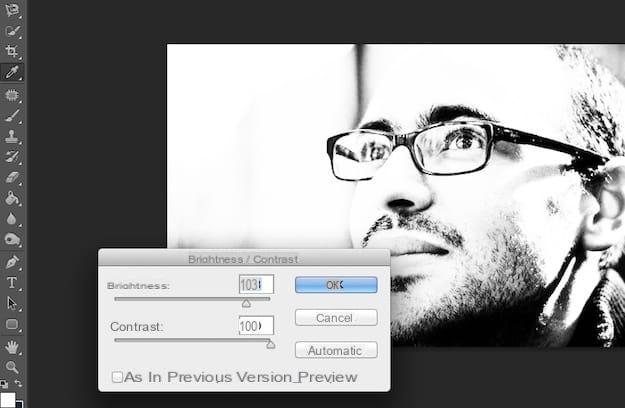
Adesso, seleziona lo strumento Brucia dalla barra degli strumenti che si trova nella barra laterale di sinistra e continua a stilizzare una foto con Photoshop andando a “bruciare” il soggetto dell’immagine in maniera tale che i suoi bordi diventino ancora più definiti. Per rendere più efficace questo passaggio, imposta l’intervallo dello strumento brucia su ombre e il livello di esposizione sul 50%. Trovi tutti i valori da regolare nella parte superiore della finestra di Photoshop. Se non riesci a trovare lo strumento brucia nella toolbar del programma, fai click destro sullo strumento scherma o sulla spugna e selezionalo dal menu che compare.
Dopo aver aumentato la visibilità dei bordi nell’immagine, recati nel menu Filtro di Photoshop e seleziona la voce Stilizzazione > Diffondi. Nella finestra che si apre, metti il segno di spunta accanto all’opzione Anisotropo e clicca sul pulsante OK per salvare i cambiamenti.
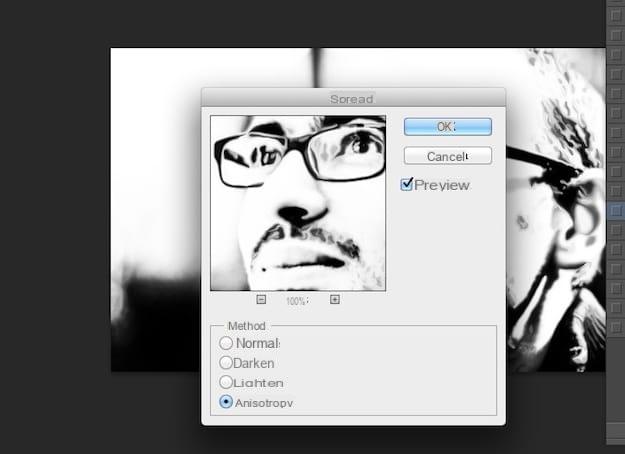
Come mossa finale per rendere la tua foto stilizzata, recati nel menu Immagine > Regolazioni di Photoshop e seleziona la voce Sfoglia. Nella finestra che si apre, sposta l’indicatore del punto di soglia su un valore compreso fra 150 e 200 (aiutati con l’anteprima in tempo reale) e clicca sul pulsante OK per completare l’operazione.
A questo punto, dovresti essere riuscito ad ottenere una foto stilizzata da usare in loghi o altri progetti grafici. Per eliminare eventuali imperfezioni, puoi usare lo strumento pennello con colore bianco o ritagliare il soggetto usando lo strumento taglierina. Infine, seleziona la voce Salva con nome dal menu File e salva il risultato finale nel formato di file che preferisci.
Come stilizzare una foto con Photoshop

























